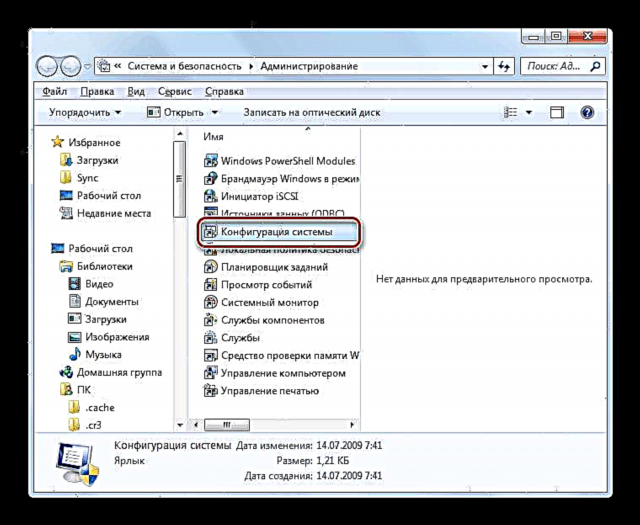በዊንዶውስ 7 ውስጥ ባለ ባለብዙ ኮር ኮምፒተር ላይም ቢሆን ስርዓቱን ሲያበሩ ፣ በነባሪ አንድ ኮር ብቻ ነው ስራ ላይ የሚውለው። ይህ የፒሲውን የማውረድ ፍጥነት በከፍተኛ ሁኔታ ይቀንሳል ፡፡ እነዚህ ሁሉ ነገሮች ሥራውን ለማፋጠን እንዴት እንደቻሉ እንዴት እንደ ሆነ እንመልከት ፡፡
የሁሉም ኮርሶች ማግበር
እንደ አለመታደል ሆኖ በዊንዶውስ 7 ውስጥ ኮርነሮችን ለማሰራት አንድ መንገድ ብቻ አለ ፡፡ Aል ውስጥ ይወጣል "የስርዓት ውቅር". ከዚህ በታች በዝርዝር እንመለከተዋለን ፡፡
"የስርዓት ውቅር"
በመጀመሪያ ገንዘቡን ማግበር አለብን "የስርዓት ውቅር".
- ጠቅ እናደርጋለን ጀምር. እንገባለን "የቁጥጥር ፓነል".
- ወደ ማውጫ ይሂዱ "ስርዓት እና ደህንነት".
- ጠቅ እናደርጋለን “አስተዳደር”.
- በሚታየው መስኮት ዝርዝር ክፍሎች ውስጥ ይምረጡ "የስርዓት ውቅር".
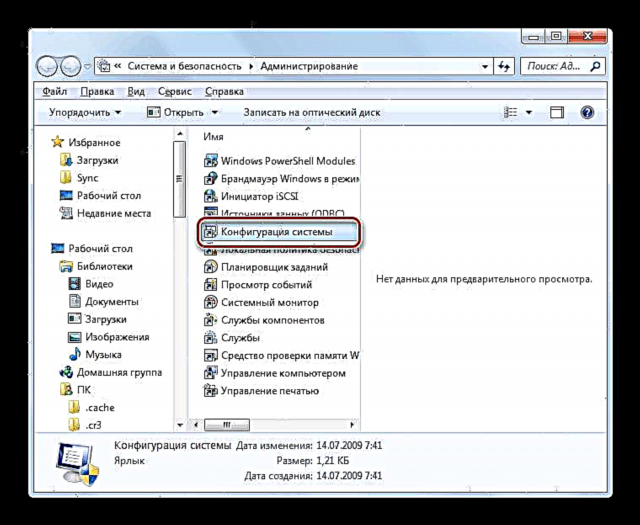
እንዲሁም የተጠቀሰውን መሣሪያ ለማግበር ፈጣኑ መንገድም አለ ፡፡ ግን አንድ ትእዛዝ ማስታወስ ስለሚያስፈልገው አነስተኛ ግንዛቤ አለው። እንመልሰዋለን Win + r እና በተከፈተው ቦታ መንዳት
msconfigግፋ “እሺ”.
- ለአላማችን አስፈላጊ የሆነው የምርት ቅርፊት ተከፍቷል። ወደ ክፍሉ ይሂዱ ማውረድ.
- በተከፈተው ቦታ ውስጥ ኤለመንቱን ጠቅ ያድርጉ "ተጨማሪ አማራጮች ...".
- ተጨማሪ አማራጮች መስኮት ይከፈታል። እኛ የምንፈልገው ቅንጅቶች የሚሰሩበት ቦታ ይህ ነው ፡፡
- ቀጥሎ ባለው ሳጥን ላይ ምልክት ያድርጉ "የአቀነባሪዎች ብዛት".
- ከዚያ በኋላ ፣ ከዚህ በታች የተቆልቋይ ዝርዝር ገባሪ ሆኗል ፡፡ አማራጩን ከከፍተኛው ቁጥር ጋር መምረጥ አለበት። በዚህ ፒሲ ላይ ያሉትን የሽቦዎች ብዛት ያንፀባርቃል ፣ ማለትም ትልቁን ቁጥር ከመረጡ ከዚያ ሁሉም ኮዶች ይሳተፋሉ። ከዚያ ይጫኑ “እሺ”.
- ወደ ዋናው መስኮት በመመለስ ጠቅ ያድርጉ ይተግብሩ እና “እሺ”.
- ፒሲውን እንደገና እንዲጀምሩ የሚጠይቅዎት የመገናኛ ሳጥን ይከፍታል ፡፡ እውነታው ግን በ shellል ውስጥ የተመለከቱት ለውጦች "የስርዓት ውቅሮች"፣ ስርዓተ ክወናውን ዳግም ከጀመረ በኋላ ብቻ ተገቢ ይሆናል። ስለዚህ የውሂብን መጥፋት ለማስቀረት ሁሉንም ክፍት ሰነዶችን እና ንቁ ፕሮግራሞችን ይዝጉ ፡፡ ከዚያ ጠቅ ያድርጉ ድጋሚ አስነሳ.
- ኮምፒተርው እንደገና ይጀምራል ፣ ከዚያ በኋላ ሁሉም ኩርኖቹ ይበራሉ።











ከላይ ከተዘረዘሩት መመሪያዎች ውስጥ እንደሚመረጥ ፣ በኮምፒተር (ኮምፒተር) ላይ ያሉትን ሁሉንም ኩርፊቶች ማግበር በጣም ቀላል ነው ፡፡ ግን በዊንዶውስ 7 ውስጥ ይህ በአንድ መንገድ ብቻ ሊከናወን ይችላል - በመስኮቱ በኩል "የስርዓት ውቅር".